ACD 시스템의 이미지 뷰어 프로그램 ACDSee는 ACDSee Classic 버전으로 시작하여 사진 뷰어에 이미지 편집 및 애니메니션 제작 등의 부가 기능이 포함되어 있는 ACDSee PowerPack 버전으로도 출시 되었고, 최신 버전의 경우 단순한 형태의 이미지 뷰어 기능의 ACDSee Free 버전과 편집 등의 다양한 기능이 추가되어 있는 홈과 프로, 얼티밋 버전으로 배포되고 있습니다. ACDSee 7.0은 2005년 출시된 PowerPack 시리즈의 마지막 버전으로, 이미지 뷰어 기능의 ACDSee 7.0에 이미지 편집 프로그램인 ACD FotoSlate 3.1 버전과 ACD Photo Editor 3.1 버전, 압축과 이미지 플러그인 등으로 구성되어 있습니다.

*ACDSee PowerPack 7.0 Build 105 버전 한글판 다운로드
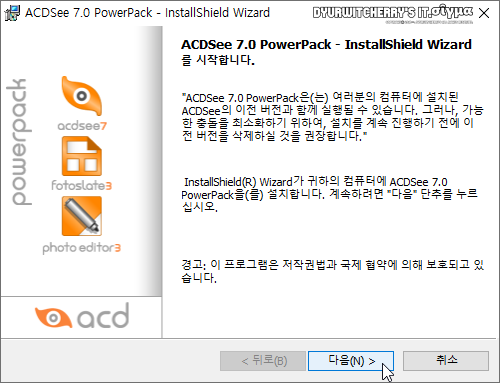 |
ACDSee 파워팩 7.0 빌드 105 버전 한글판은 첨부 파일의 파일 크기 약 18.45MB인 'ACDSee PowerPack 7.0 Build 105 Kor Setup.zip' 파일을 다운로드 받아 압축을 풀고 약 20.4MB의 설치 파일을 더블 클릭하여 'ACDSee 7.0 PowerPack - InstallShield Wizard'가 실행 되면 하단의 '다음(N) >' 버튼을 클릭 합니다.
*ACDSee PowerPack 7.0 Build 105 버전 한글판 설치하는 방법
 |
설치 파일을 더블클릭하여 'ACDSee 7.0 PowerPack - InstallShield Wizard' 창이 활성화 되면 사용권 계약서의 '◉ 사용권 계약서의 조건에 동의함(A)'의 라디오 버튼을 선택하고 하단의 '다음(N) >' 버튼을 클릭 합니다.
 |
고객정보의 '이름을 입력하십시오.' 란의 '◉ 전체(F) 설치 상태에서 '사용자 이름(U):'과 단체(O):', '라이센스 코드:'를 입력하고 '다음(N) >' 버튼을 누르면, ACDSee PowerPack 7.0 Build 105 버전 한글판이 정품으로 설치되고, 라이선스 코드가 없는 경우에는 '◉ 시험판(T)'의 라디오 버튼을 체크하여 트라이얼 버전을 설치하여 사용할 수 있습니다.
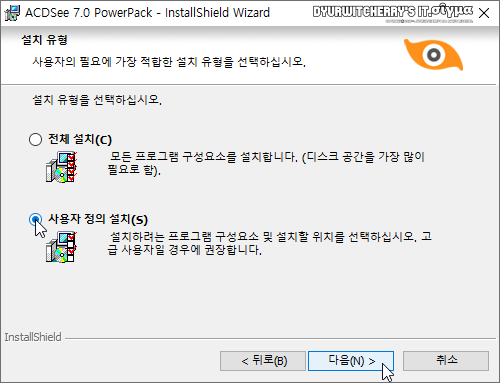 |
설치 유형 단계에서는 '◉ 전체 설치(C)'가 기본 옵션으로 선택되어 있으며, 설치 위치와 프로그램 구성 요소를 선택하여 설치하고자 하는 경우에는 '◉ 사용자 정의 설치(S)' 항목을 선택하고 '다음(N) >' 버튼을 클릭합니다.
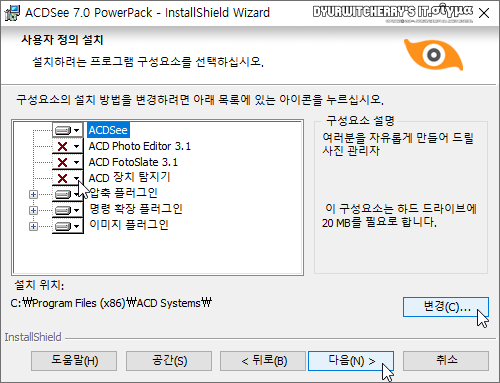 |
ACDSee PowerPack 7.0 Build 105 버전은 'ACDSee 7.0'과 'ACD FotoSlate 3.1', 'ACD Photo Editor 3.1' 버전으로 구성되어 있으며, Windows 10 Pro 64-bit 시스템에서 'ACD FotoSlate 3.1'과 'ACD Photo Editor 3.1' 실행 시 오류가 발생하여 '▾' 확장 버튼 클릭 후 '×' 설치 안 함으로 선택하고 설치하였습니다. 참고로, 기본 '설치 위치:'는 'C:\Program Files (x86)\ACD Systems' 경로로, '변경(C)...' 버튼을 클릭하여 다른 위치에 설치할 수 있습니다.
 |
쉘 통합 설정의 ACDSee가 처리할 파일형식을 선택합니다. 단계에서는 기본 옵션으로 '◉ 모두(A) : ACDSee 모든 지원되는 이미지 파일형식을 처리합니다.'가 적용되어 있으며, 이미지 뷰어 및 편집 등의 기본 프로그램 사용하지 않는 경우에는 '◉ 사용 안 함(U)'의 라디오 버튼을 체크하고 '다음(N) >' 버튼을 클릭합니다.
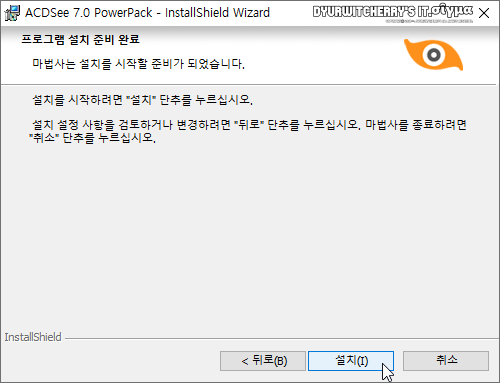 |
ACDSee PowerPack 7.0 Build 105 버전 한글판 설치 위치와 구성 요소, 이미지 파일 등의 기본 연결 프로그램 적용 여부 등의 설정 적용 사항을 확인하고 '설치(I)' 버튼을 클릭합니다.
 |
ACDSee 파워팩 7.0 빌드 105 버전 한글판 설치는 시작 화면에서 진행에 잠시 멈춤이 있지만, 설치가 시작 되면 비교적 빠르게 진행 됩니다.
 |
InstallShield 완료 메시지가 나타나면서 설치가 완료되면, 하단의 '마침(F)' 버튼을 눌러 'ACDSee 7.0 PowerPack - InstallShield Wizard' 창을 종료 합니다. 참고로, 기본 옵션에 '☑ ACDSee 빠른 시작 안내 보기'가 체크되어 있어 필요하지 않는 경우에는 '□' 체크해제하고 마침 버튼을 누르면 됩니다.
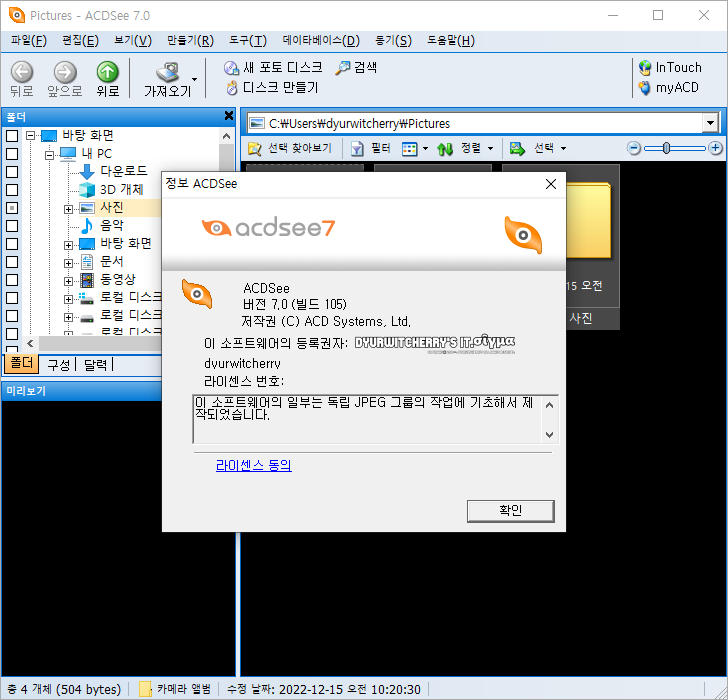
ACDSee PowerPack 7.0 Build 105 버전 한글판 설치 완료 후 프로그램을 실행하면 ACD System 제품 등록 창이 활성화 되어 '아래의 등록 옵션을 선택해 주십시오:'에 '◉ 온라인 등록'이 선택되어 있으며, '◉ 다음에 등록'의 라디오 버튼을 선택하고 '☑ 다시 묻지 않음'을 체크한 다음 '확인' 버튼을 누르면 등록 창이 활성화 되지 않습니다. 참고로, 프로그램 설치시에는 7.0 버전으로 표시 되지만, ACDSee 정보 화면에서 '버전 7.0 (빌드 105)'을 확인할 수 있습니다.
'Utillity' 카테고리의 다른 글
| 블레이즈 미디어 프로 Blaze Media Pro 10 버전 다운로드 및 설치하는 방법 (0) | 2023.05.04 |
|---|---|
| System Mechanic Free 19.1.4.107 버전 다운로드 및 설치하는 방법 (0) | 2023.05.02 |
| 크롬 브라우저 하드웨어 가속 사용 설정 및 해제하는 방법 (0) | 2023.04.28 |
| 영문판 ACDSee 4.0.2 버전 한글 패치 다운로드 및 설치하는 방법 (0) | 2023.04.26 |
| 크롬 브라우저 종료 후에도 백그라운드 앱을 계속 실행 설정을 해제하는 방법 (0) | 2023.04.20 |




댓글